Ако сте ИТ стручњак, онда знате да је један од најпопуларнијих начина за прављење усковитланог текста у Иллустратору. Постоји неколико различитих начина да се то уради, али најчешћи је коришћење ефекта 'Свирл'. Ово се може урадити тако што ћете изабрати текст који желите да се окрећете, а затим одете на „Ефекти > Дисторт & Трансформ > Свирл“.
Такође можете да креирате усковитлани текст у Иллустратору коришћењем ефекта „Набирање и надимање“. Да бисте то урадили, изаберите текст који желите да завртите, а затим идите на „Ефекти > Дисторт & Трансформ > Набирање и надимање“. Такође можете користити ефекат 'Твирл', који се налази под 'Ефекти> Дисторт & Трансформ> Твирл'.
Други начин за креирање усковитланог текста је коришћење ефекта 'Варп'. Да бисте то урадили, изаберите текст који желите да завртите, а затим идите на „Ефекти > Деформација > Арц“. Такође можете да користите ефекат 'Избочина', који се налази под 'Ефекти> Деформација> Избочина'.
Коначно, можете да креирате и вртложни текст користећи ефекат 'Твирл'. Да бисте то урадили, изаберите текст који желите да завртите, а затим идите на „Ефекти> Дисторт & Трансформ> Твирл”.
Адобе Иллустратор пружа професионалцима или хобистима мноштво алата за оживљавање било ког пројекта. Било да се ради о слици или тексту, Иллустратор вам може помоћи да креирате све што можете замислити. образовање како направити вртложни текст у илустратору то је вештина вредна учења.

Виндовс 10 аутоматско пријављивање након спавања
Како направити вртложни текст у Иллустратору
Спирални текстови су текстови који се криве на различите начине и могу се користити за приказивање кретања. Спирални текстови се могу користити за приказивање дима, воде и других ствари. Прављење усковитланог текста је прилично лако и лако за памћење. Постоји много начина да направите вртложни текст у Иллустратору. Метода приказана у овом чланку је само једна од њих.
како обрисати празну страницу на крају ворд документа
- Креирајте текстуални симбол
- Направите круг
- Прережите круг на пола
- Направите сферу
- Симбол текста карте на сфери
- Подесите текст за вртлог
- Други дизајни
1] Креирајте текстуални симбол
Први корак је креирање текста који ће се окретати. Текст ће постати симбол који ће бити постављен на сферу. Напишите ред текста, дугачак ред текста ће боље показати ефекат вртлога. Можете одабрати да користите сва велика или сва мала или велика слова. Изаберите дизајн који вам се највише свиђа или експериментишите са различитим дизајном. Дајте тексту боју по свом избору у овом тренутку, јер ће то касније бити теже урадити. Када је текст био спреман, дошло је време да се креира симбол. Да бисте креирали симбол, изаберите све текстове и превуците их на таблу са симболима. Трака са симболима се обично налази на десној страни радног простора. Ако не постоји табла са симболима, идите на горњу траку менија и кликните на Прозор, а затим на Симболи.
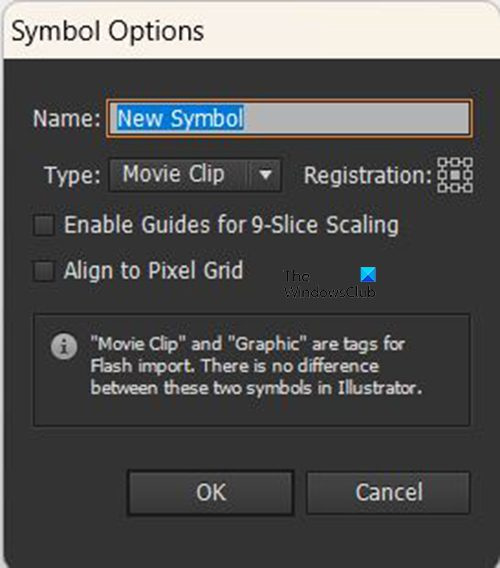
Након превлачења текста у таблу Цхарацтерс, појављује се прозор Цхарацтер Оптионс. Дајте симболу име, а затим кликните Ок Потврди. Када завршите, померите текстове са платна или искључите видљивост.
2] Направите круг 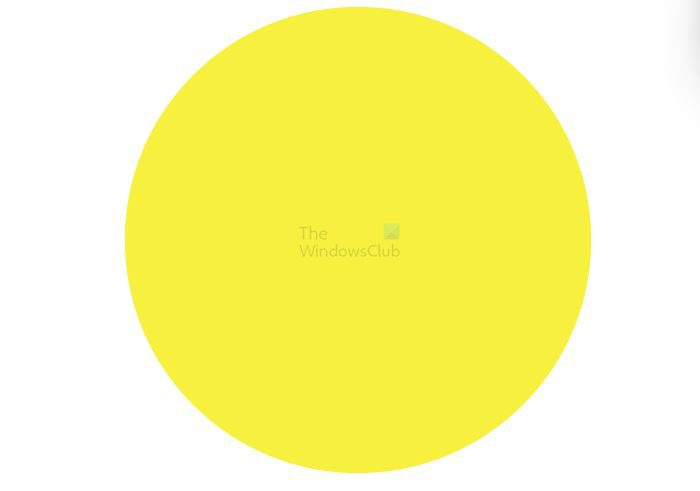
Следећи корак је да направите круг на платну. Да бисте направили круг, идите на леву траку са алаткама и изаберите Еллипсе Тоол . Са изабраним алатом елипса, држите Схифт+Алт превлачењем дугмета миша да направите круг жељене величине. Други начин да направите круг је да изаберете алатку за елипсу, а затим кликнете на платно. Појавиће се прозор са опцијама елипсе. Унесите вредности ширине и висине, а затим кликните на ОК и круг ће бити креиран. То је круг, тако да ширина и висина треба да буду исте.
3] Прережите круг на пола 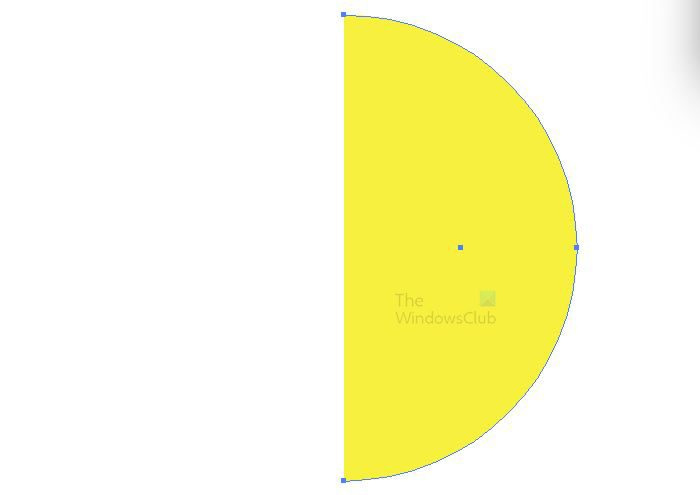
Следећи корак је пресецање круга на пола. Идите на леву траку са алаткама и изаберите Директан избор оруђе. Са изабраним кругом и Директан избор алатка је активна, кликните на дно, а затим на леву тачку на кругу, а затим кликните на делете. Лева страна круга ће бити уклоњена.
4] Направите сферу
Следећи корак је стварање сфере. Да бисте креирали сферу, кликните на полукруг, а затим идите на горњу траку менија и изаберите Ефекат Онда 3Д Онда ротирати .
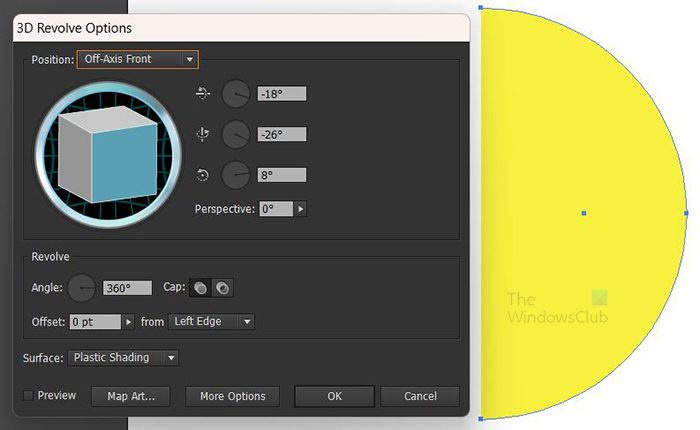
Појавиће се прозор 3Д ротације да бисте изабрали опције.

Кликните Преглед тако да ће сви изабрани параметри бити приказани на објекту у реалном времену.
5] Симбол текста карте на сфери
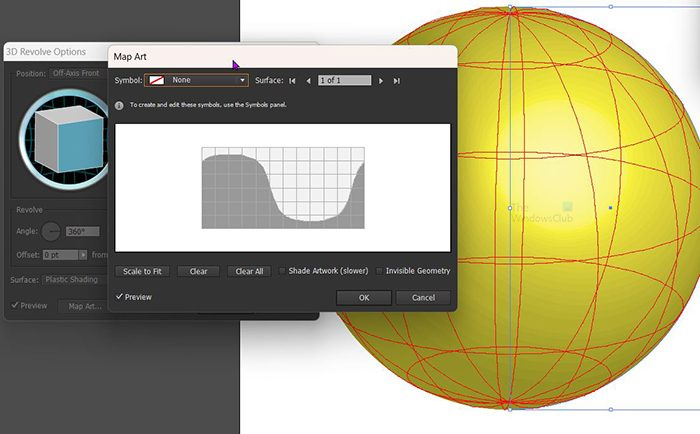
Време је да се текст постави на сферу тако да се може ротирати. Да бисте добили текст на сфери, изаберите карта арт у прозору 3Д ротације. Појавиће се прозор Мап Арт, кликните на стрелицу надоле поред оквира са симболима и изаберите текстуални симбол који сте креирали.
6] Подесите текст за вртлог
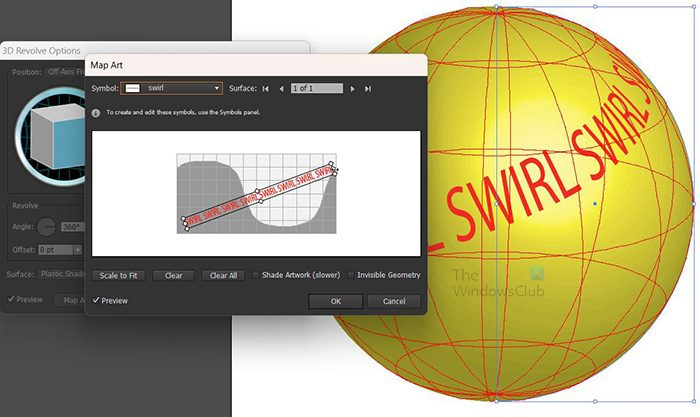
бинг радна површина за андроид
Подесите текст и пратите промене приказане на сфери. Можете растегнути текст и подесити га под било којим углом док не будете задовољни резултатом.
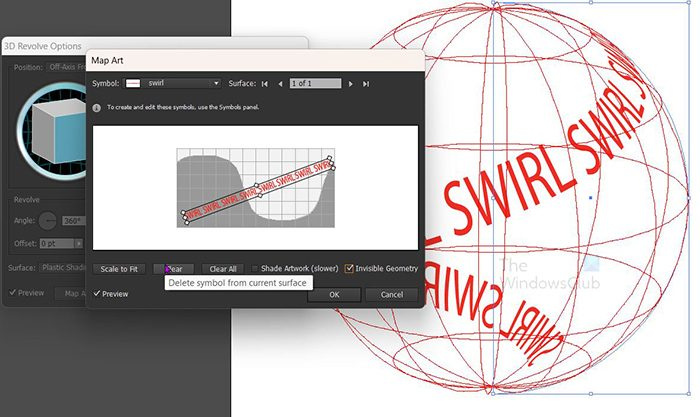
Кликните на опцију Скривена геометрија да бисте онемогућили сферу и приказали само текст. Притисните Ок да бисте потврдили све опције.
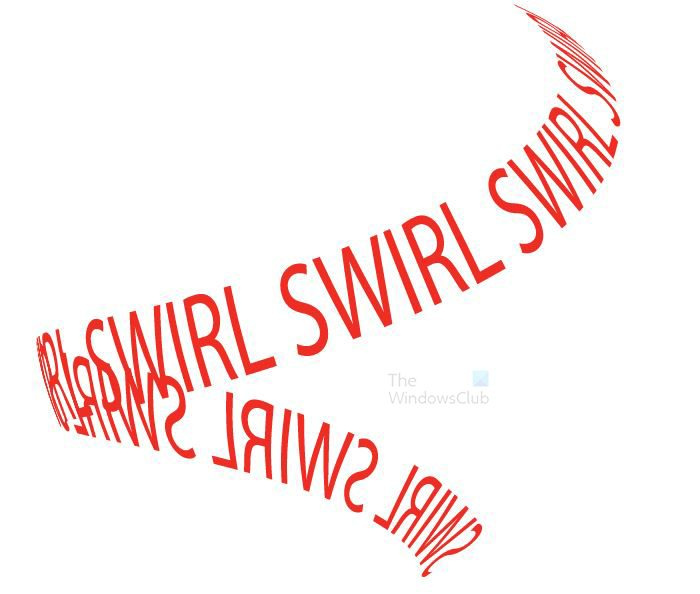
Ово је коначни резултат. Ако треба да промените опције 3Д ротације, идите на десно окно и пронађите врсте затим притисните 3Д ротација (мапирање). било који аспект коначних резултата може се уредити тако што ћете отићи у мени изгледа и кликнути на одговарајућу везу. када је текст на првом месту, најбоље је да га у том тренутку бојите, јер ће бити теже након што прође кроз 3Д процес.
7] Други дизајни
Може бити више вртложних дизајна, само будите креативни и креирајте различите текстуалне формате. Можете поставити текстове у више редова пре него што их ставите у таблицу са знаковима. Када будете могли да креирате један, то ће знатно олакшати дизајнирање других, пошто су принципи исти.
како сачувати лозинку у Интернет Екплореру
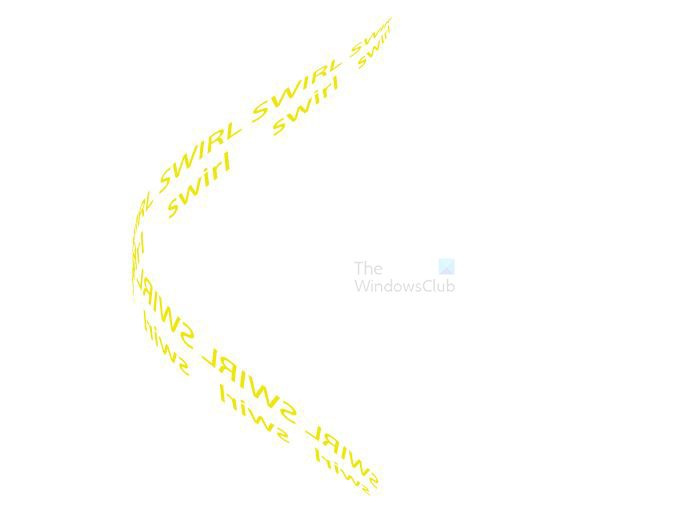 Ево још једног дизајна који користи четири реда текста.
Ево још једног дизајна који користи четири реда текста. 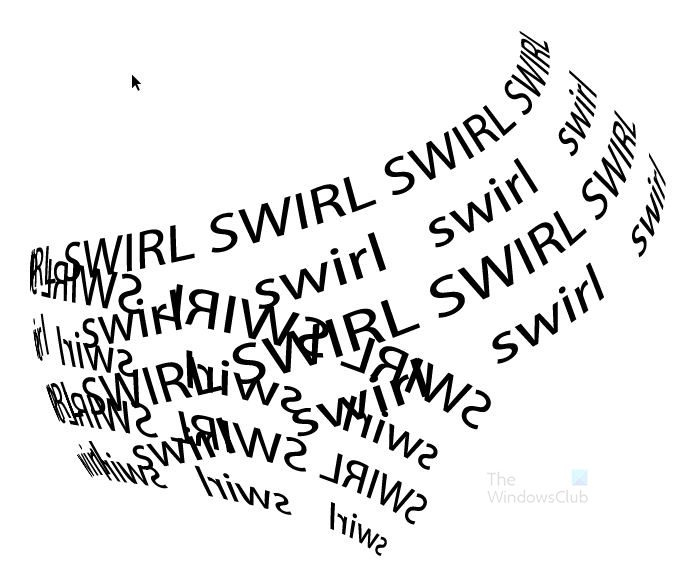
читати : Како користити Адобе Иллустратор користећи ове скривене напредне функције
Како направити спирални ефекат у Иллустратору?
Други начин да направите спирални или текстуални ефекат у Иллустратору је да користите алатку Пен. Само користите алатку за оловку да направите вртлог, а затим користите алатку за оловку. Алат за унос путање поставите текст на вртлог. такође можете да користите алатку за линију и да је изобличите да бисте се завртели, а затим употребите Алат за унос путање писати текст за вртлогом.
Могу ли да уредим симбол који сам направио након што сам га ставио у палету симбола?
Да бисте уредили симбол након што је креиран и постављен у палету симбола, идите на палету симбола и двапут кликните на њега. Симбол ће бити постављен на платно, након чега га можете уређивати. Промене које направите ће се одразити на верзију у таблици са симболима. Промене које направите ће утицати на све инстанце које су користиле тај симбол. Ова промена ће се десити зато што су симболи повезани, што им омогућава да се користе више пута без потребе да сваки пут отпремате нову слику.














